电脑计算器怎么调出来 电脑将计算器调出来的方法介绍
更新日期:2024-03-22 01:15:40
来源:投稿
手机扫码继续观看

电脑上都是有计算器的功能的,使用的小伙伴应该都知道,计算器可以帮助我们更加快速的完成一些简单的计算,但是总是从附件里面打开的话还是有点麻烦的,那么有没有其他的方法呢?其实是有的哦,不知道电脑计算器怎么调出来的小伙伴赶紧跟着小编来看看下面的内容吧。

电脑计算器怎么调出来
方法一:
1、立即在数字小键盘上方点一下计算器图标。
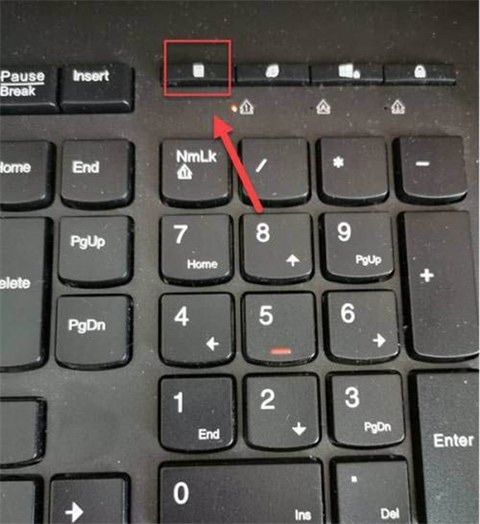
2、调出电脑上计算器。
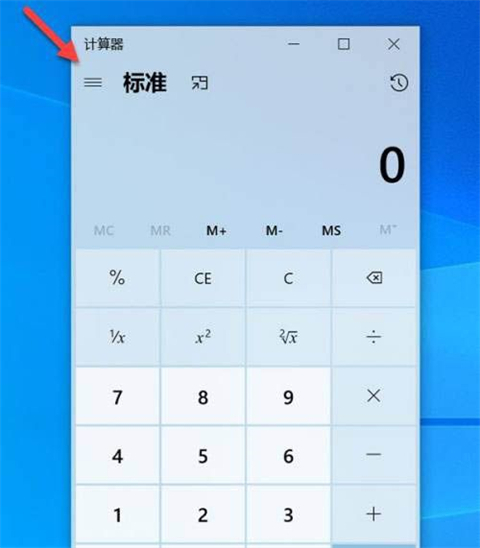
方法二:
1、在桌面上左下角点一下开始菜单,在下边搜索栏里输入“计算器”。
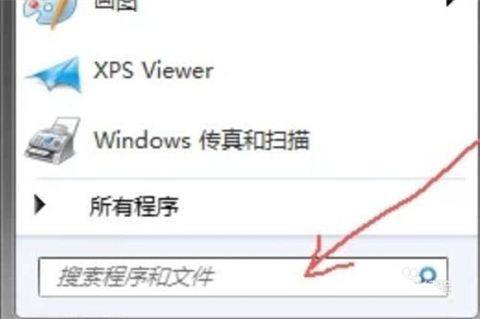
2、随后就能寻找电脑上自带的计算器了。

方法三:
1、打开计算机进到后,点一下左下角的开始图标。
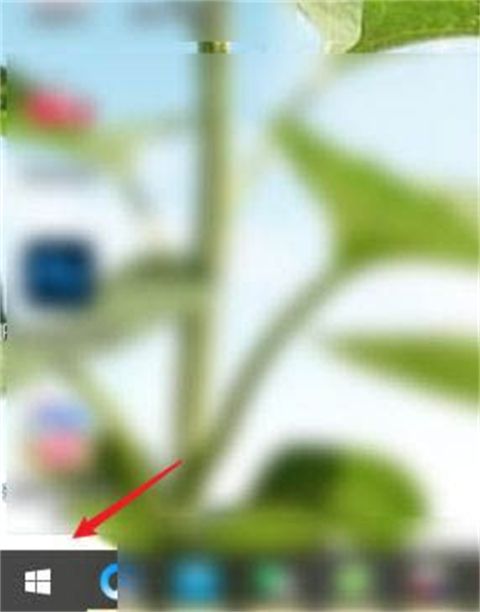
2、在安装的应用内,上滑点一下计算器的选项。
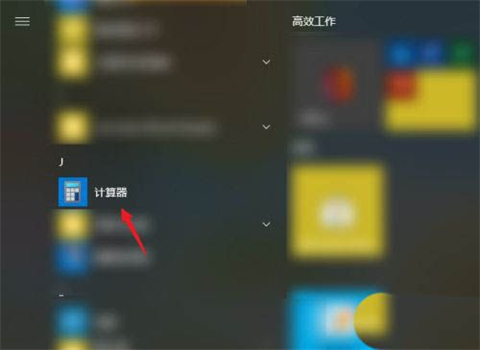
3、点击后,就可以打开计算机的计算器。
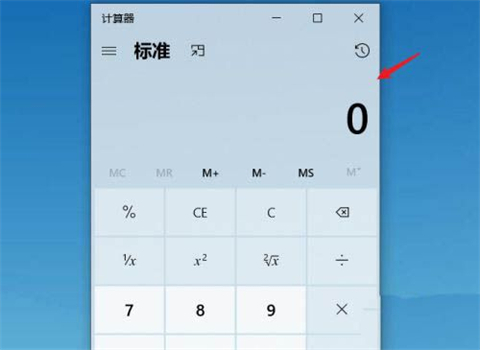
方法四:
1、根据win R调出电脑上的运行窗口。
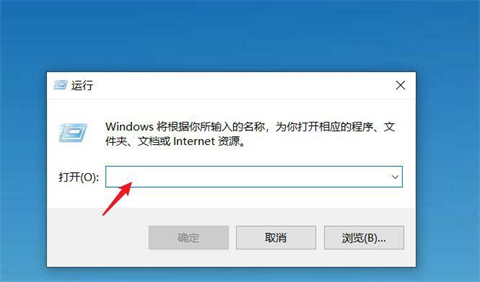
2、输入calc后,点一下确定的选项,就可以迅速调出计算器。
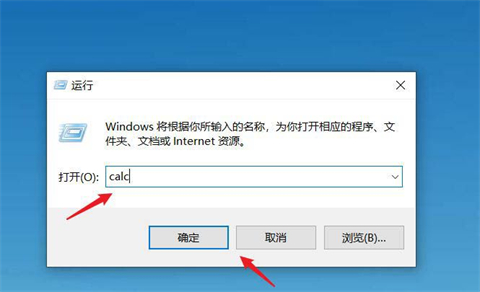
总结:
1、在桌面上左下角点一下开始菜单,在下边搜索栏里输入“计算器”。
2、随后就能寻找电脑上自带的计算器了。
以上的全部内容就是系统为大家提供的电脑计算器怎么调出来的多种方法介绍啦~希望对大家有帮助,还有更多相关内容敬请关注本站,系统感谢您的阅读!
该文章是否有帮助到您?
常见问题
- monterey12.1正式版无法检测更新详情0次
- zui13更新计划详细介绍0次
- 优麒麟u盘安装详细教程0次
- 优麒麟和银河麒麟区别详细介绍0次
- monterey屏幕镜像使用教程0次
- monterey关闭sip教程0次
- 优麒麟操作系统详细评测0次
- monterey支持多设备互动吗详情0次
- 优麒麟中文设置教程0次
- monterey和bigsur区别详细介绍0次
系统下载排行
周
月
其他人正在下载
更多
安卓下载
更多
手机上观看
![]() 扫码手机上观看
扫码手机上观看
下一个:
U盘重装视频











